Bạn có nhận được thông báo “Xin lỗi, chúng tôi gặp sự cố khi đăng nhập bạn” kèm theo mã lỗi “113” mỗi lần bạn đăng nhập vào Netflix trên Apple TV của bạn không? Chúng tôi sẽ chỉ cho bạn cách khắc phục sự cố.
Bạn gặp lỗi Netflix 113 do có vấn đề với thông tin đăng nhập tài khoản. Một số yếu tố gây ra lỗi này bao gồm hỏng dữ liệu bộ đệm, kết nối Internet kém, ứng dụng Netflix lỗi thời, trục trặc hệ thống tạm thời và xung đột thông tin trên thiết bị phát trực tuyến của bạn. Hướng dẫn này bao gồm tất cả các cách có thể khắc phục được sự cố.
Tại sao Lỗi Netflix 113 xảy ra trên Apple TV?

Ý tưởng cho bài viết này xuất hiện khi thiết lập Apple TV 4K. Chúng tôi liên tục nhận được mã lỗi “113” mỗi lần cố gắng đăng nhập vào ứng dụng Netflix. Cuối cùng, sau nhiều giờ khắc phục sự cố, chúng tôi phát hiện ra rằng dường như có xung đột thông tin giữa ứng dụng Netflix và tvOS.
Có vẻ như Apple TV tự động liên kết địa chỉ email được liên kết với ID Apple của bạn với Netflix và các ứng dụng khác. Vì vậy, khi bạn nhập thông tin đăng nhập tài khoản Netflix của mình vào ứng dụng, Apple TV sẽ gửi một địa chỉ khác đến máy chủ Netflix. Điều này gây ra xung đột thông tin nên Netflix bị lỗi “113”.
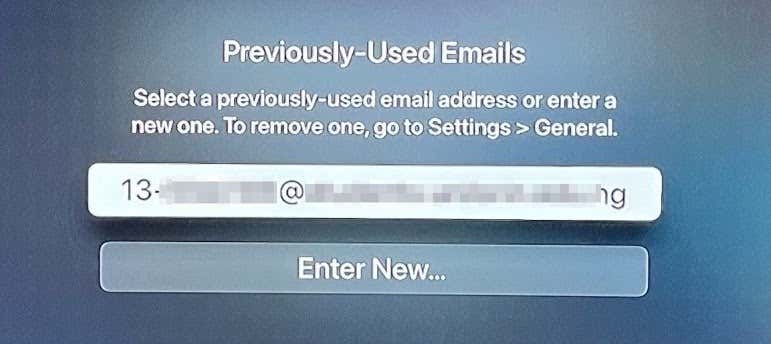
Đầu tiên: Thu hẹp vấn đề đối với Apple TV
Để bắt đầu, hãy đảm bảo bạn nhập đúng thông tin xác thực tài khoản. Sau đó, hãy thử đăng nhập vào Netflix trên một thiết bị khác bằng cùng thông tin đăng nhập tài khoản. Đó có thể là điện thoại thông minh, TV thông minh, PC, trình duyệt web, thiết bị phát trực tuyến hoặc bất kỳ thiết bị nào hỗ trợ Netflix.
Nếu bạn không thể đăng nhập vào Netflix trên bất kỳ thiết bị nào, hãy đặt lại mật khẩu tài khoản Netflix của bạn và đăng nhập bằng thông tin đăng nhập tài khoản mới.

Cách đặt lại tài khoản Netflix của bạn
Để đặt lại, hãy truy cập Trang khôi phục tài khoản Netflix và làm theo lời nhắc. Bạn sẽ cần cung cấp địa chỉ email hoặc số điện thoại được liên kết với tài khoản của mình để đặt lại mật khẩu. Bạn có thể khôi phục tài khoản của mình bằng thông tin thanh toán nếu bạn không thể nhớ địa chỉ email hoặc số điện thoại của tài khoản.
Hãy thử bất kỳ đề xuất nào trong số bảy đề xuất khắc phục sự cố bên dưới nếu bạn có thể đăng nhập trên các thiết bị khác chứ không phải Apple TV..
1. Xóa các email đã sử dụng trước đây
Chúng tôi phát hiện ra rằng có thể khắc phục lỗi Netflix bằng cách xóa địa chỉ email mặc định trong Cài đặt Apple TV. Bạn nên làm tương tự và kiểm tra xem cách đó có giải quyết được lỗi hay không.
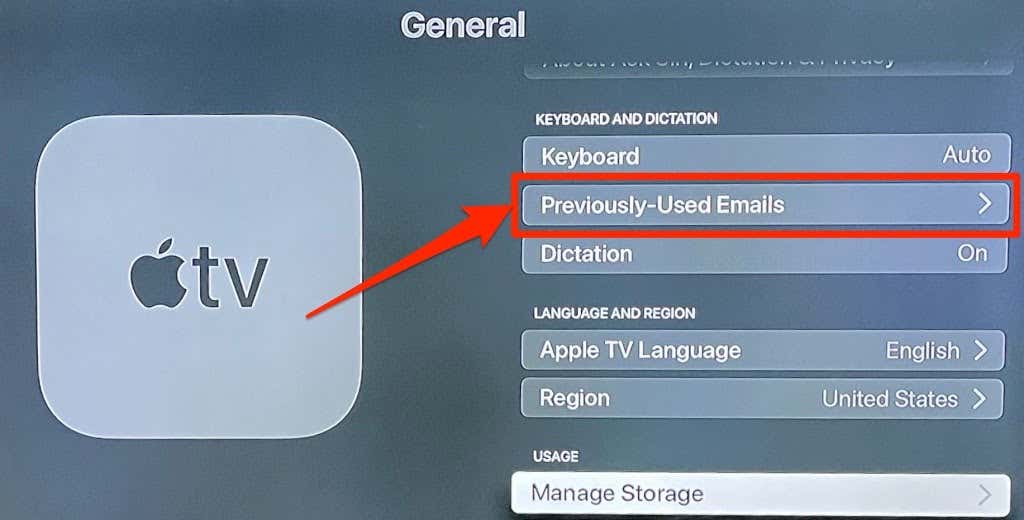
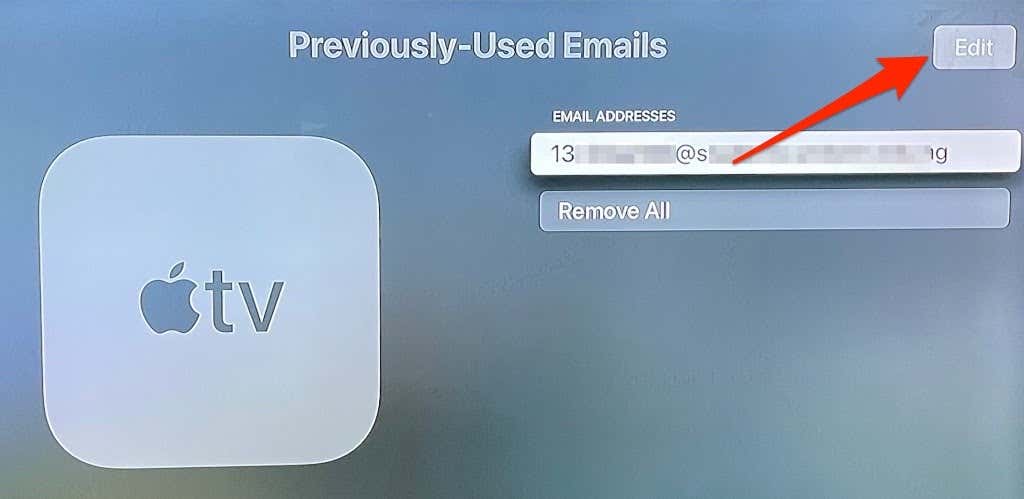
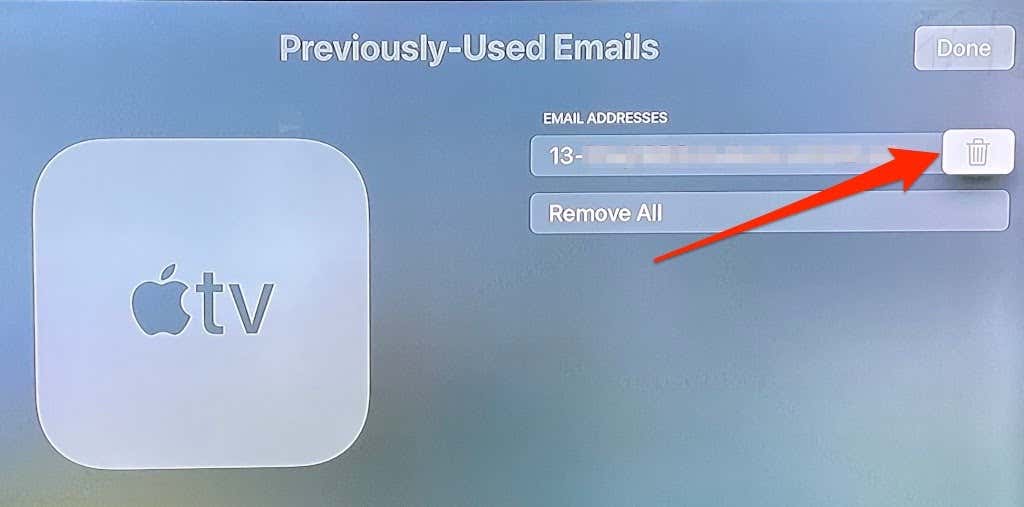
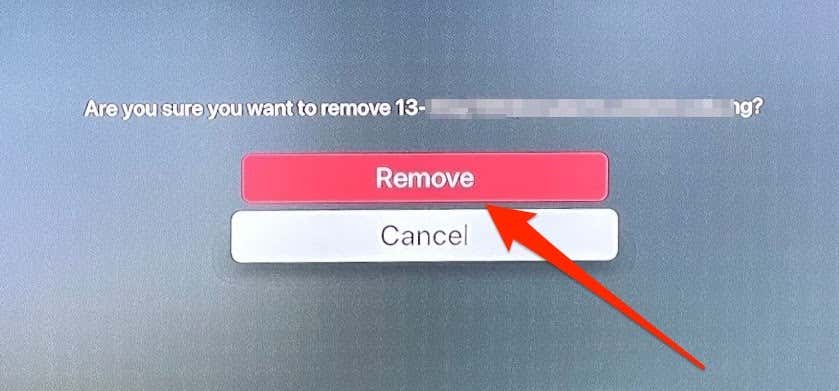
Mở ứng dụng Netflix và thử đăng nhập lại.
2. Kiểm tra kết nối Internet của bạn
Bạn cũng có thể gặp phải lỗi Netflix 113 nếu kết nối Wi-Fi của bạn chậm hoặc không có quyền truy cập Internet. Kiểm tra bộ định tuyến Wi-Fi của bạn, đảm bảo nó được bật nguồn và truyền dữ liệu chính xác. Tương tự, hãy kiểm tra bảng quản trị của bộ định tuyến và đảm bảo Apple TV không nằm trong danh sách đen của bạn.
Ngoài ra, hãy giảm khoảng cách giữa bộ định tuyến Wi-Fi và Apple TV nhiều nhất có thể. Loại bỏ tất cả các thiết bị có thể gây nhiễu tín hiệu, điều chỉnh ăng-ten của bộ định tuyến và di chuyển Apple TV đến gần bộ định tuyến (hoặc ngược lại).
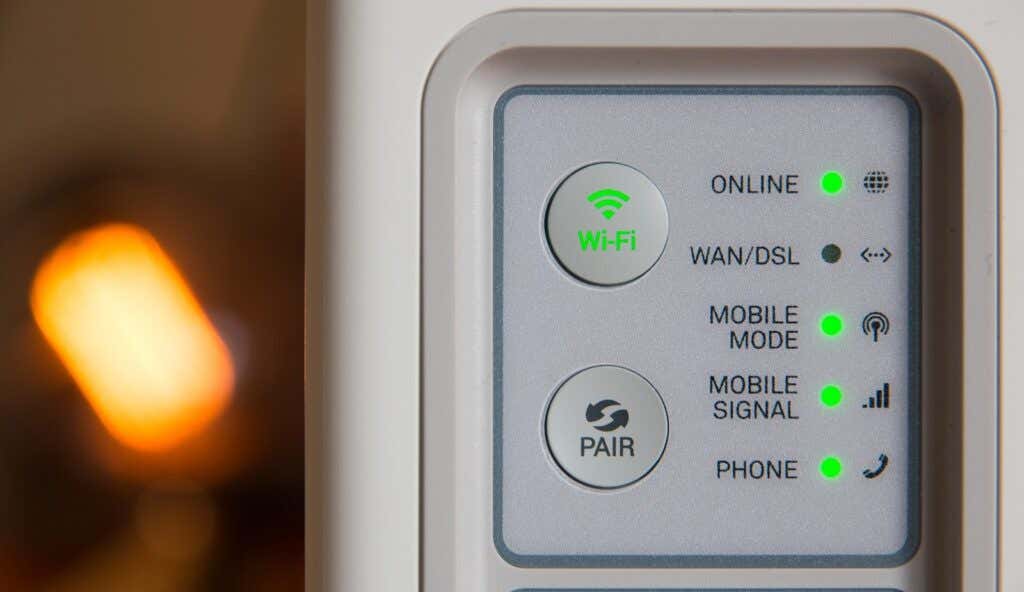
Kết nối Ethernet sẽ mang lại trải nghiệm mạng tốt nhất, vì vậy hãy cắm cáp Ethernet vào Apple TV (nếu có) và thử đăng nhập lại vào Netflix. Nếu sự cố vẫn tiếp diễn, hãy khởi động lại Apple TV của bạn và thử lại.
3. Khởi động lại Apple TV của bạn
Việc này sẽ làm mới hộp phát trực tuyến, xóa các tệp bộ nhớ đệm bị hỏng và giải quyết các sự cố khác ngăn ứng dụng Netflix đăng nhập bạn vào tài khoản của mình.
Mở ứng dụng Cài đặt , chọn Hệ thống rồi chọn Khởi động lại .
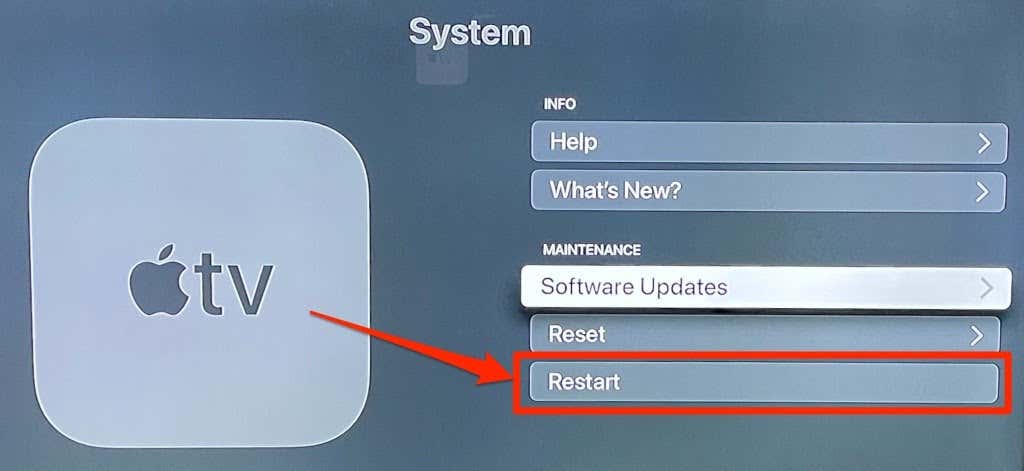
Một giải pháp thay thế nhanh hơn (và tốt hơn) là rút Apple TV khỏi nguồn điện, đợi một hoặc hai phút rồi cắm lại vào ổ điện. Khởi chạy ứng dụng Netflix và thử đăng nhập lại..
4. Xóa và cài đặt lại Netflix
Nếu bạn vẫn gặp mã lỗi 113 bất cứ khi nào đăng nhập vào Netflix, hãy cân nhắc xóa ứng dụng khỏi thiết bị của bạn và cài đặt lại từ đầu.
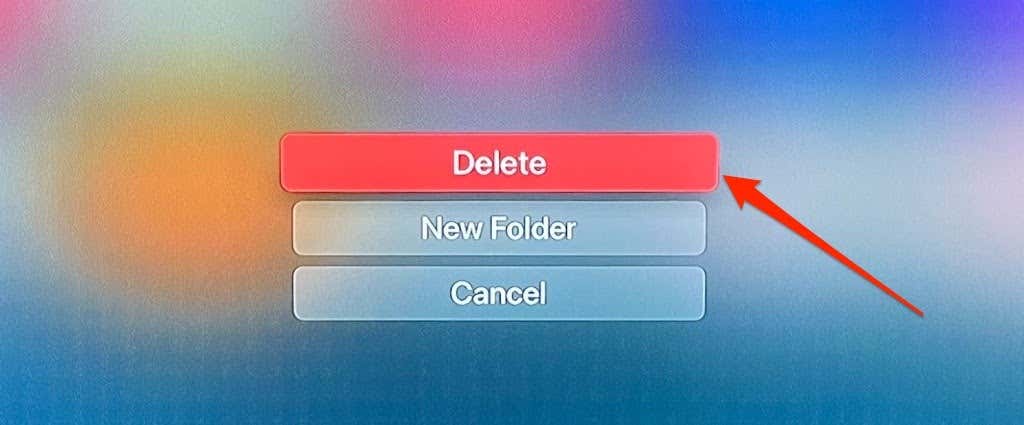
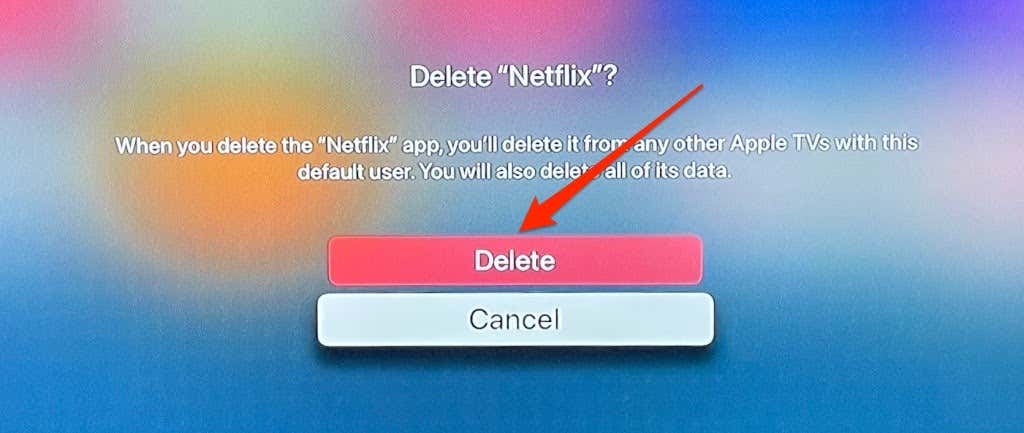
Hoặc, đi tới Cài đặt >Chung >Quản lý bộ nhớ , chọn biểu tượng Thùng bên cạnh Netflix, và chọn Xóa .
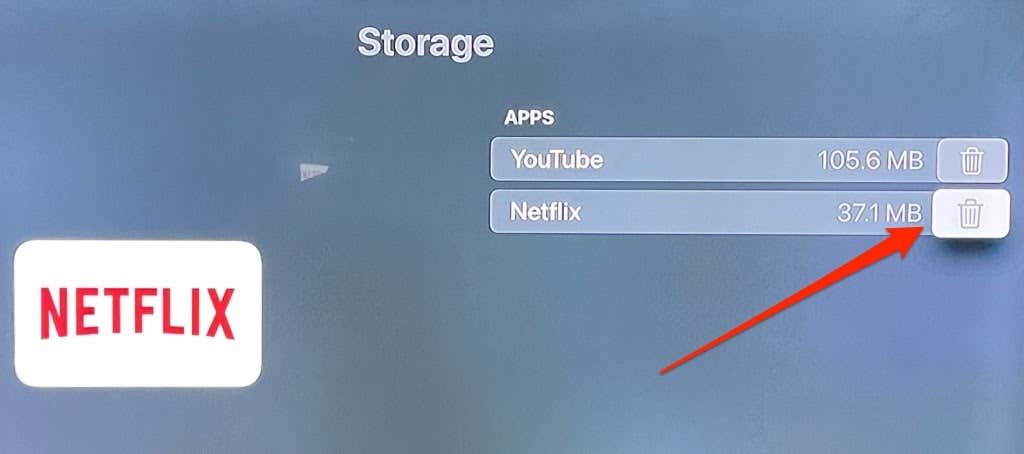
Cài đặt lại Netflix trên App Store và thử đăng nhập lại.
5. Cập nhật Netflix
Bạn có thể gặp một số lỗi khi đăng nhập Netflix hoặc phát trực tuyến phim nếu ứng dụng Netflix bị lỗi hoặc lỗi thời. Bạn có thể cập nhật Netflix theo cách thủ công từ App Store hoặc định cấu hình Apple TV để tự động cập nhật ứng dụng.
Khởi chạy App Store, đi tới tab Đã mua , chọn Tất cả ứng dụng trong thanh bên, chọn Netflix và nhấn vào Cập nhật .
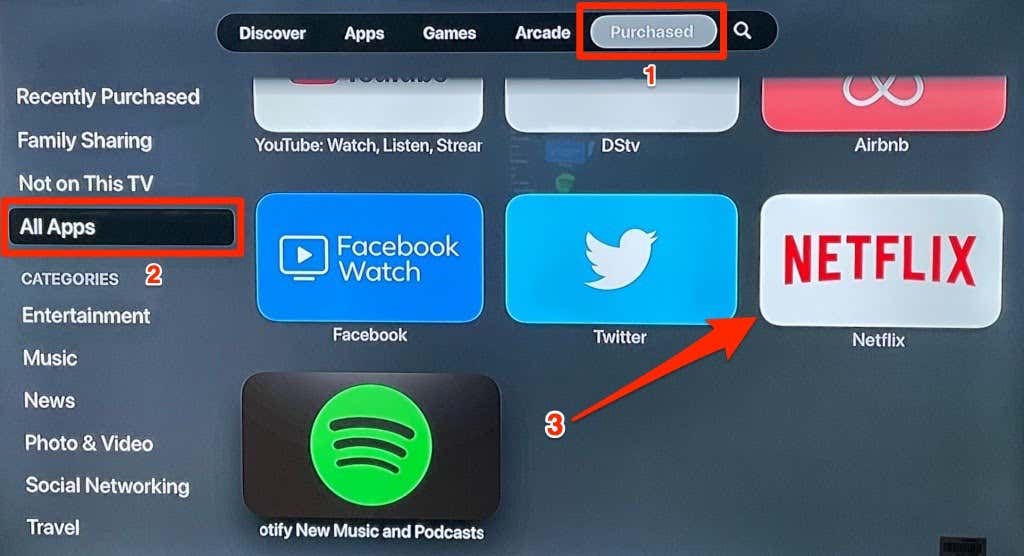
Bạn sẽ không tìm thấy tùy chọn này trên trang nếu bạn có phiên bản mới nhất của ứng dụng Netflix. Trong trường hợp này, chúng tôi khuyên bạn nên định cấu hình Apple TV để cập nhật Netflix (và các ứng dụng khác) ngay khi có phiên bản mới trong App Store.
Đi tới Cài đặt , chọn Ứng dụng và bật Tự động cập nhật ứng dụng .
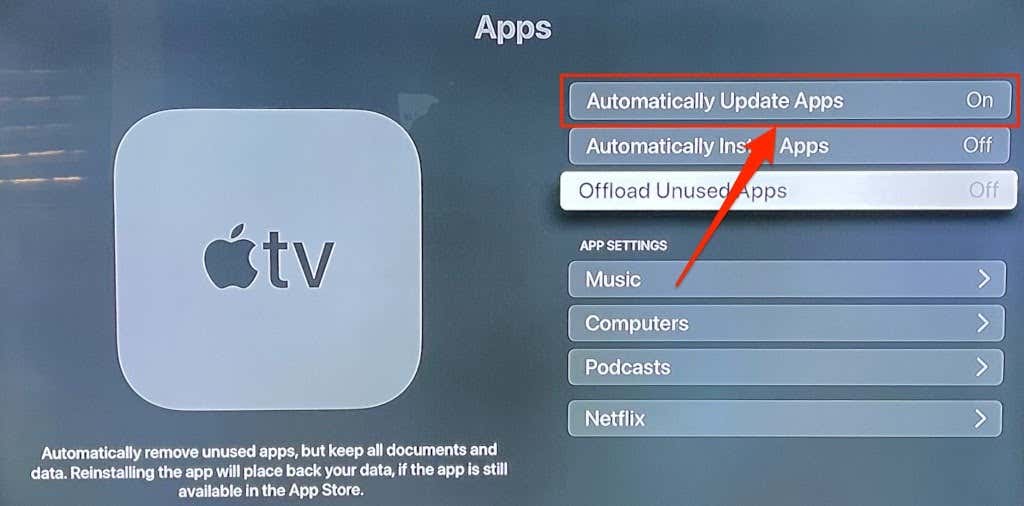
6. Cập nhật Apple TV của bạn
Các bản cập nhật tvOS thường đi kèm với các cải tiến về tính năng và sửa lỗi. Cập nhật hệ điều hành Apple TV của bạn có thể giải quyết các vấn đề ngăn Netflix đăng nhập bạn vào tài khoản của bạn..
Đi tới Cài đặt >Hệ thống >Cập nhật phần mềm, chọn Cập nhật phần mềm và chọn Tải xuống và Cài đặt .

Khởi chạy lại Netflix khi Apple TV của bạn bật lại và đăng nhập bằng thông tin đăng nhập tài khoản của bạn. Nếu bạn vẫn nhận được mã lỗi “113”, hãy đặt lại cài đặt Apple TV của bạn về mặc định ban đầu.
7. Đặt lại Apple TV của bạn
Thao tác này sẽ xóa tất cả cài đặt, dữ liệu và ứng dụng của bên thứ ba chưa được cài đặt sẵn trên Apple TV của bạn.
Đi tới Cài đặt >Hệ thống >Đặt lại và chọn Đặt lại .
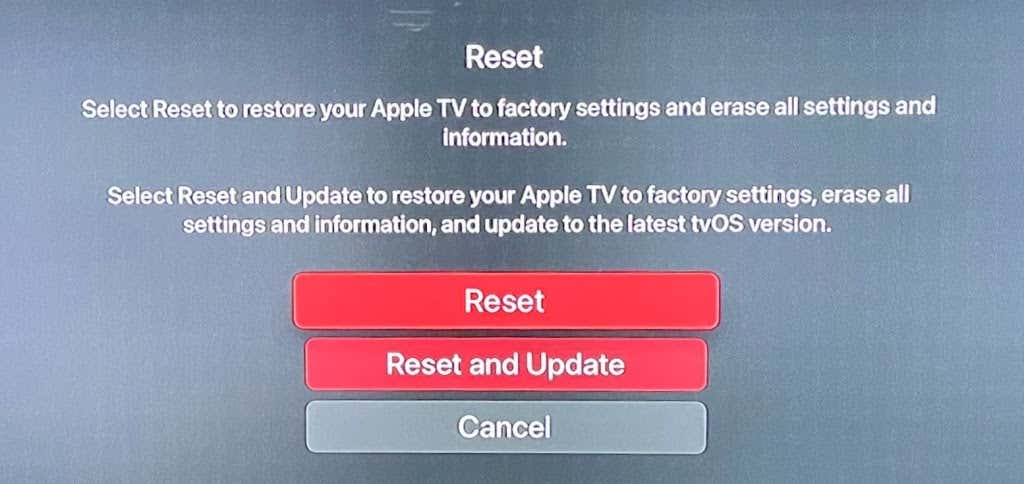
Nếu bạn có quyền truy cập vào kết nối Ethernet, hãy cắm cáp vào cổng Ethernet của Apple TV và chọn Đặt lại và cập nhật . Thao tác này sẽ đồng thời tải xuống và cài đặt phiên bản tvOS mới nhất sau khi đặt lại Apple TV.
Netflix và thư giãn
Chúng tôi chắc chắn rằng ít nhất một trong những đề xuất này sẽ có tác dụng kỳ diệu. Mặc dù chúng tôi đã đăng nhập thành công vào Netflix bằng cách khắc phục đầu tiên—tức là xóa các địa chỉ email đã sử dụng trước đó—các phương pháp khác cũng là giải pháp khắc phục sự cố hợp lệ cho sự cố. Trong trường hợp hiếm hoi mà sự cố vẫn tiếp diễn sau khi thử các bản sửa lỗi này, hãy liên hệ với Dịch vụ khách hàng của Netflix hoặc Hỗ trợ Apple TV để được trợ giúp.
.